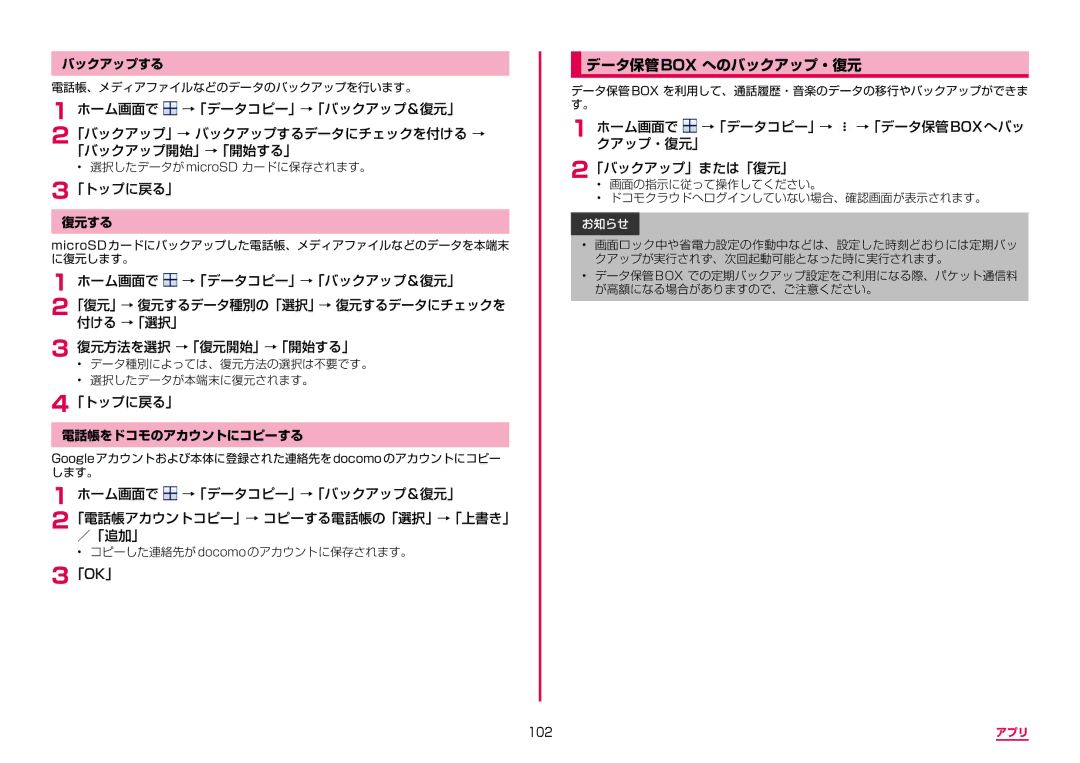バックアップする
電話帳、メディアファイルなどのデータのバックアップを行います。
1 ホーム画面で ![]() →「データコピー」→「バックアップ&復元」
→「データコピー」→「バックアップ&復元」
2「バックアップ」→ バックアップするデータにチェックを付ける → 「バックアップ開始」→「開始する」
•選択したデータが microSD カードに保存されます。
3「トップに戻る」
復元する
microSD カードにバックアップした電話帳、メディアファイルなどのデータを本端末 に復元します。
1 ホーム画面で ![]() →「データコピー」→「バックアップ&復元」
→「データコピー」→「バックアップ&復元」
2「復元」→ 復元するデータ種別の「選択」→ 復元するデータにチェックを 付ける →「選択」
3復元方法を選択 →「復元開始」→「開始する」
•データ種別によっては、復元方法の選択は不要です。
•選択したデータが本端末に復元されます。
4「トップに戻る」
電話帳をドコモのアカウントにコピーする
Google アカウントおよび本体に登録された連絡先を docomo のアカウントにコピー します。
1 ホーム画面で ![]() →「データコピー」→「バックアップ&復元」
→「データコピー」→「バックアップ&復元」
2「電話帳アカウントコピー」/「追加」→ コピーする電話帳の「選択」→「上書き」
•コピーした連絡先が docomo のアカウントに保存されます。
3「OK」
データ保管BOX へのバックアップ・復元
データ保管 BOX を利用して、通話履歴・音楽のデータの移行やバックアップができま す。
1ホーム画面で  →「データコピー」→
→「データコピー」→  →「データ保管BOXへバッ クアップ・復元」
→「データ保管BOXへバッ クアップ・復元」
2「バックアップ」または「復元」
•画面の指示に従って操作してください。
•ドコモクラウドへログインしていない場合、確認画面が表示されます。
お知らせ
•画面ロック中や省電力設定の作動中などは、設定した時刻どおりには定期バッ クアップが実行されず、次回起動可能となった時に実行されます。
•データ保管 BOX での定期バックアップ設定をご利用になる際、パケット通信料 が高額になる場合がありますので、ご注意ください。
102 | アプリ |